Jak stáhnout a nainstalovat správný ovladač v systému VMware ESXi 5.x a 6.x ze seznamu HCL společnosti VMware
Summary: Tento článek popisuje, jak stáhnout a nainstalovat správný ovladač pro síťové a úložné komponenty ze seznamu HCL (Hardware Compatibility List) společnosti VMware.
Instructions
Obsah
Popis
Shromažďování informací z hostitele
Vyhledání, stažení a instalace ovladače ze seznamu VMware HCL
Další informace
Popis
Tento článek popisuje, jak stáhnout a nainstalovat správný ovladač pro síťové a úložné komponenty ze seznamu HCL (Hardware Compatibility List) společnosti VMware. Proces je jednoduchý, má ale několik kroků a některé informace je nutné shromáždit předem. Podle pokynů v této části stáhněte a nainstalujte správný ovladač pro hardwarové komponenty v hostiteli se systémem VMware ESXi 5.x a ESXi 6.0.
Shromažďování informací od hostitele
Před stažením ovladače z prostředí VMware HCL je třeba od hostitele získat některé nezbytné informace k identifikaci správného ovladače. K tomu je nutné nejprve najít přesnou verzi, včetně sestavení a aktualizace, která je spuštěna v hostiteli ESXi.
 Upozorňujeme, že snímky obrazovky v těchto příkladech pocházejí od různých hostitelů a proto zobrazují různé verze systému ESXi. V příkladech v tomto článku je uvedena síťová karta, lze je však použít i pro adaptér úložiště.
Upozorňujeme, že snímky obrazovky v těchto příkladech pocházejí od různých hostitelů a proto zobrazují různé verze systému ESXi. V příkladech v tomto článku je uvedena síťová karta, lze je však použít i pro adaptér úložiště.
Připojte se k hostiteli ESXi pomocí protokolu SSH a podle následujících pokynů získejte potřebné informace. Při procházení jednotlivými kroky si poznamenejte získané informace.
- Použijte příkaz „vmware -vl“ a poznamenejte si zobrazenou verzi a aktualizaci.
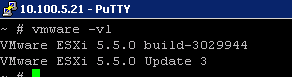
Obrázek 1: Zobrazení verze systému ESXi a čísla aktualizace
- Podrobnosti o síťových komponentách získáte pomocí příkazu: „esxcli network nic list“. Podrobnosti o adaptérech HBA, Perc a Fibre Channel HBA získáte pomocí příkazu "esxcli storage core adapter list"
 Obrázek 2: Zobrazení podrobností o síťových komponentách
Obrázek 2: Zobrazení podrobností o síťových komponentách
 Mějte na paměti, že může existovat více typů síťových karet.
Mějte na paměti, že může existovat více typů síťových karet.
- Pomocí příkazu "esxcli system module get -m=tg3" pro získání podrobností o verzi, sestavení a rozhraní systémové komponenty
 Obrázek 3: Zobrazení verze, sestavení a podrobností o rozhraní síťových komponent
Obrázek 3: Zobrazení verze, sestavení a podrobností o rozhraní síťových komponent
- Pomocí příkazu "ethtool -i vmnicX" určete verzi firmwaru součásti
 systémuObrázek 4: Zobrazení verze firmwaru síťových komponent
systémuObrázek 4: Zobrazení verze firmwaru síťových komponent
- Pomocí příkazu: „vmkchdev -l“ shromážděte informace o ID výrobce (VID), ID zařízení (DID), ID zařízení subdodavatele (SVID) a ID subdodavatele (SSID).
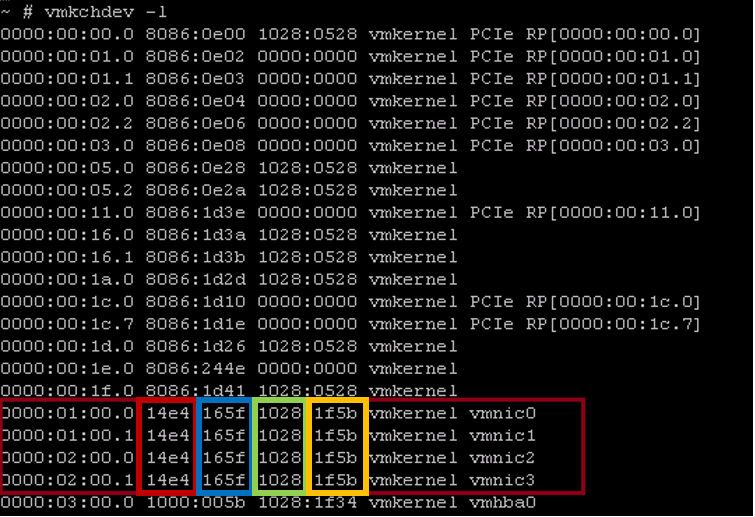
Obrázek 5: Zobrazení verze firmwaru síťových komponent
| červená | ID výrobce | 14e4 |
| Modrá | ID zařízení | 165f |
| Zelená | ID zařízení subdodavatele | 1028 |
| Žlutá | ID subdodavatele | 1f5b |
Vyhledání, stažení a instalace ovladače ze seznamu VMware HCL
- Přejděte na VMware HCL – IO zařízení: https://www.vmware.com/resources/compatibility/search.php?deviceCategory=io
- Zadejte do formuláře informace získané v předchozí části. Konkrétně ID výrobce (VID), ID zařízení (DID), ID zařízení subdodavatele (SVID) a ID subdodavatele (SSID). Poté klikněte na možnost „Update and View Results“:
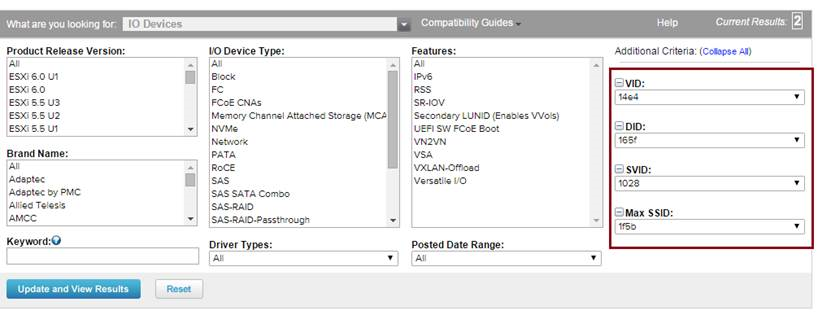
Obrázek 6: Portál VMware HCL
- Na kartě „VMware Product Name“ vyberte přesnou verzi systému VMware včetně čísla aktualizace získaného v předchozí části. Pomocí tlačítka + rozbalte podrobnosti o verzi a stáhněte si ovladač z uvedeného odkazu.

Společnost VMware má vynikající článek o instalaci příslušných ovladačů v systému ESXi 5.x/6.x pomocí příkazu esxcli a offline balíčku včetně podrobného instruktážního videa, který naleznete zde.
Další informace
Další informace najdete v článcích znalostní báze společnosti VMware, které tyto procesy dále podrobně popisuje. Viz níže uvedené odkazy:- Identifikace správného ovladače pro hostitelská zařízení PCI ESXi/ESX (HBA) pomocí Průvodce kompatibilitou hardwaru VMware (HCL) (1031534)
https://kb.vmware.com/s/article/1031534 - Příkaz "vm-support" v systému ESX/ESXi ke shromáždění diagnostických informací (1010705)
https://kb.vmware.com/s/article/1010705 - Použití nástroje ESXi Shell v systému ESXi 5.x a 6.x (2004746)
https://kb.vmware.com/s/article/2004746 - Shromažďování diagnostických informací pro systém VMware ESX/ESXi (653)
https://kb.vmware.com/s/article/653